情報番号:013551 【更新日:2014.09.17】
「Windows(R)Internet Explorer(R)11」複数のページをホームページにする方法(ホームボタン)<Windows(R)7>
対応機器・対象OSとカテゴリ
| 対応機種 |
|
| 対象OS |
Windows(R)7 |
| カテゴリ |
インターネット、インターネットの便利な使いかた、ホーム(スタート)ページの設定 |
 )をクリックしたときに表示されます。
)をクリックしたときに表示されます。 )→[すべてのプログラム]→[Internet Explorer]の順にクリックしてください。
)→[すべてのプログラム]→[Internet Explorer]の順にクリックしてください。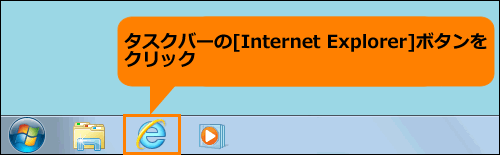 (図1)
(図1) )をマウスの右ボタンでクリックし、表示されるメニューから[ホームページの追加と変更(C)]をクリックします。
)をマウスの右ボタンでクリックし、表示されるメニューから[ホームページの追加と変更(C)]をクリックします。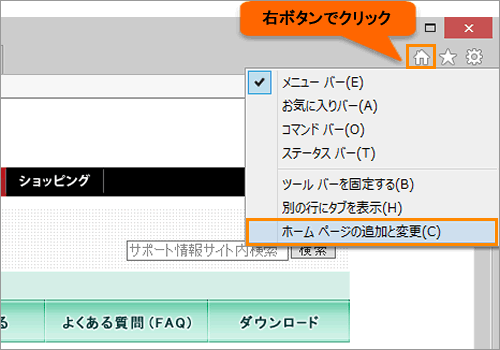 (図2)
(図2)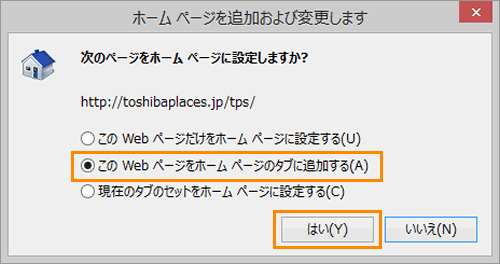 (図3)
(図3)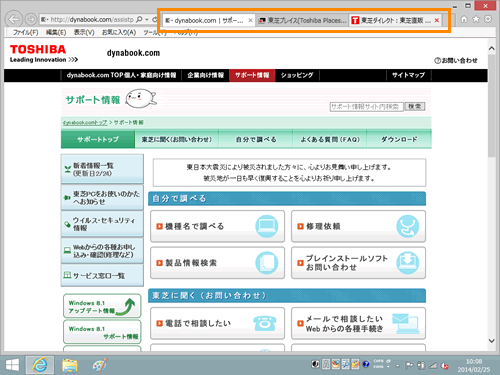 (図4)
(図4) )をマウスの右ボタンでクリックし、表示されるメニューから[ホームページの追加と変更(C)]をクリックします。
)をマウスの右ボタンでクリックし、表示されるメニューから[ホームページの追加と変更(C)]をクリックします。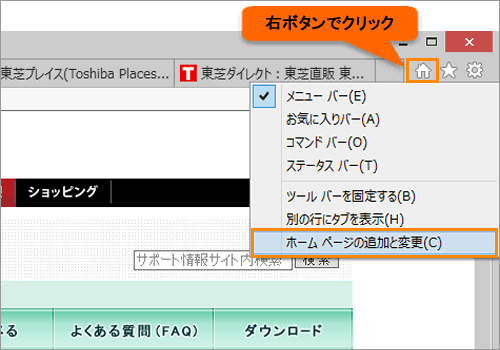 (図5)
(図5)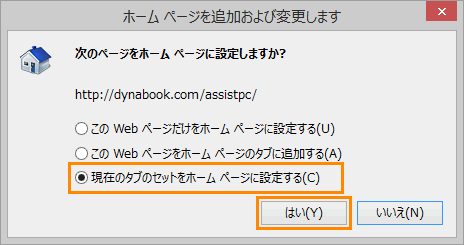 (図6)
(図6)